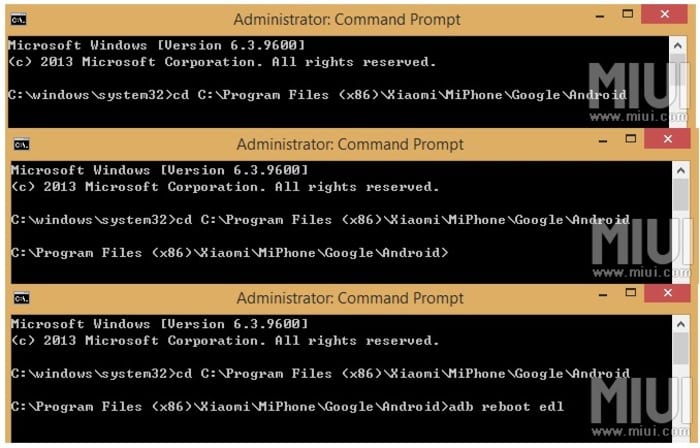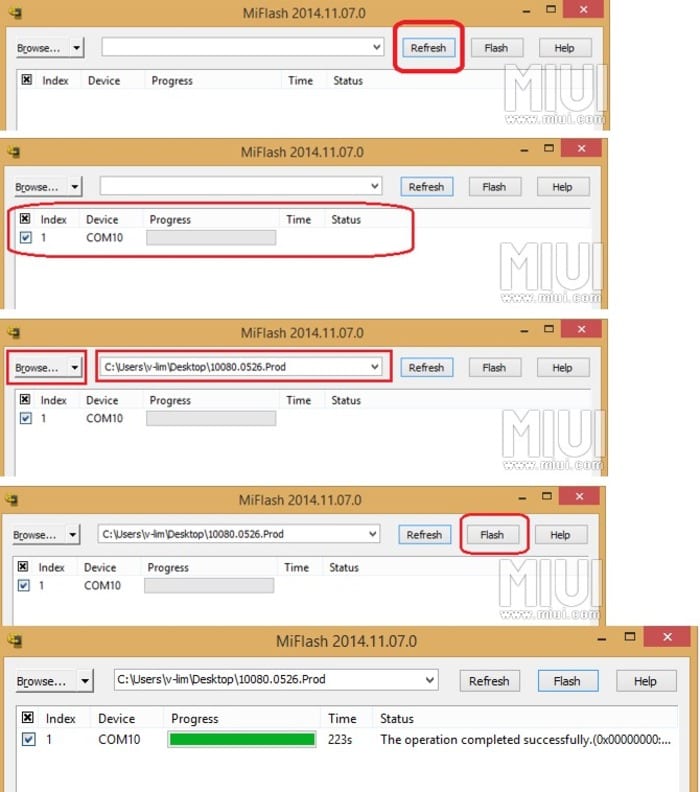Vor Wochen Microsoft und Xiaomi haben eine Version von Windows 10 veröffentlicht speziell für das Terminal angepasst von der chinesischen Firma, der Mi 4 LTE. Nachdem wir die ersten Tests des Systems im Terminal erfolgreich durchgeführt haben, ist es Zeit für uns, es auf unseren eigenen Computern anhand dieser einfachen Anleitung zu testen, die wir für Sie vorbereitet haben.
Das Mi 4-Telefon von Xiaomi Company ist der erste aus dem Osten, der eine speziell vorbereitete Version erhält und das wird Microsoft hoffentlich zu dieser guten Praxis mit anderen großen Herstellern aus dem Osten führen.
El port von Windows 10 Mobile bis zum Xiaomi Mi 4 LTE-Terminal war das erste Ergebnis der Allianz zwischen Microsoft und einigen chinesischen Herstellern als Mittel zur Einführung in der östlichen Region. Mit dem Leitfaden, den wir Ihnen unten hinterlassen, können Sie die Migration des Systems ohne Überraschungen oder offensichtliche Risiken für Ihre Geräte und Daten durchführen.
Vorbereitung
Obwohl, wie Sie bereits erraten können, das verfügbare ROM von Windows 10 Mobile Es gilt nur für das Xiaomi Mi 4 LTE-Modell. Die restlichen Terminals sind nicht kompatibel. Um die erforderlichen Programme und das ROM herunterzuladen, die wir in diesem Handbuch verwenden werden, müssen Sie sich zuvor im Internet registrieren MIUI offizielle Website. Innerhalb der Seite sehen Sie die Registrierungsschaltfläche.
Sie werden auch brauchen el MiFlash-ProgrammDadurch können wir das ROM auf dem Gerät installieren. Das Programm ist kompatibel mit Windows 7, Windows 8 / 8.1 und Windows 10. Und natürlich das Windows 10 Mobile ROM-Image für Ihr Xiaomi Mi 4 LTE verfügbar über das MIUI-Forum oder aus dem Programm Windows-Insider wenn Sie registrierte Benutzer sind. Es ist die einfachste Alternative, es über das MIUI-Forum zu erhalten und direkt; Wenn Sie sich für die zweite Methode entscheiden, müssen Sie sich registrieren, indem Sie auf klicken Erste Schritte > Melden Sie sich bei Ihrem Microsoft-Konto an > Registrierungsseite senden. Einmal registriert, klicken Sie auf Mi um das ROM herunterladen zu können.
Schritte vor der Installation
Hier sind eine Reihe von Schritten vor der Installation, die sicherstellen, dass während der Installation keine Pannen auftreten.
- Zunächst müssen Sie sicherstellen, dass Ihr Xiaomi Mi 4 hat Batterie voll aufgeladen. Obwohl Sie möglicherweise mit einem relativ geringen Ladezustand installieren können, kann das Telefon während der Installation keinen Strom mehr haben und die Installation des Systems unterbrechen, was zur Folge hat, dass dies möglich ist Halbziegel.
- Es wird empfohlen Erstellen Sie ein Backup mit allen wichtigen Informationen, die Sie haben, wie Kontakte.
- In der Notwendigkeit, dass beide Datum und Uhrzeit des Terminals sind korrekt eingestellt.
- Es ist sehr wichtig, dass Sie immer auf dem Laufenden bleiben die neueste Version des MiFlash-Tools, da mögliche Fehler in ihnen auftreten.
- Es Es wird empfohlen, die Wi-Fi-Verbindung des Geräts zu aktivierenDies verhindert, dass der Konfigurationsprozess Kosten für die mobile Datenverbindung verursacht.
Sobald diese anfänglichen Anforderungen erfüllt sind, können wir mit der Installation des Betriebssystems fortfahren.
Windows 10-Installation
Sobald wir diesen Punkt erreicht haben, erfüllen wir alle Anforderungen, um die Installation des Systems durchzuführen. Befolgen Sie die unten angegebenen Schritte, um den Vorgang abzuschließen:
- Wir werden das MiFlash-Tool installieren in unserem Team.
- Entpacken Sie das ROM.
- Dann Aktivieren Sie den Entwicklermodus im Terminal. Gehen Sie dazu zu S.Einstellungen> Über das Telefon und klicken Sie auf MIUI fünf Mal.
- Dann Aktivieren Sie den USB-Debugging-Modus Führen Sie die folgenden Schritte auf dem Telefon aus: Schließen Sie das Xiaomi Mi 4 an den Computer an und greifen Sie im Terminal auf zu Einstellungen > Andere Einstellungen > Entwickleroptionen> USB Debugging und klicken Sie auf Aktivieren Sie das USB-Debugging.
- An diesem Punkt müssen Sie ein Terminal in Ihrem Windows-System öffnen (Eingabeaufforderung oder Win + R> cmd.exe) und greifen Sie auf den Installationsordner des MiFlash-Programms zu. Der Pfad und die Befehle, die Sie eingeben müssen dann können Sie sie in den folgenden Bildern sehen:
- Schließlich werden wir nur haben Führen Sie das MiFlash-Tool aus und klicken Sie auf die Schaltfläche Aktualisieren, damit das Programm Erkennen Sie das Xiaomi Mi 4 LTE. Es muss das Terminal zusammen mit dem Port erkennen, an den es angeschlossen ist. Dann sehen Sie oben links im Programm die Schaltfläche Entdecken dass wir drücken sollten und Wählen Sie den Ordner aus, in den wir die ROM-Datei entpackt haben Windows 10 Mobile. Schließlich Sie müssen auf die Schaltfläche klicken Flash und Die ROM-Installation beginnt. Der Vorgang dauert einige Minuten.
Wenn alle Schritte korrekt ausgeführt wurden, sollte das Windows 4 Mobile-System bereits auf Ihrem Mi 10 installiert sein. Der Installationsprozess ist nicht wirklich kompliziert, obwohl zunächst einige Schritte und Vorsichtsmaßnahmen getroffen werden müssen. Wenn Sie ein Terminal der chinesischen Marke haben und Windows 10 Mobile ausprobieren möchten, empfehlen wir Ihnen, Ihre Eindrücke in den Kommentaren zu hinterlassen.